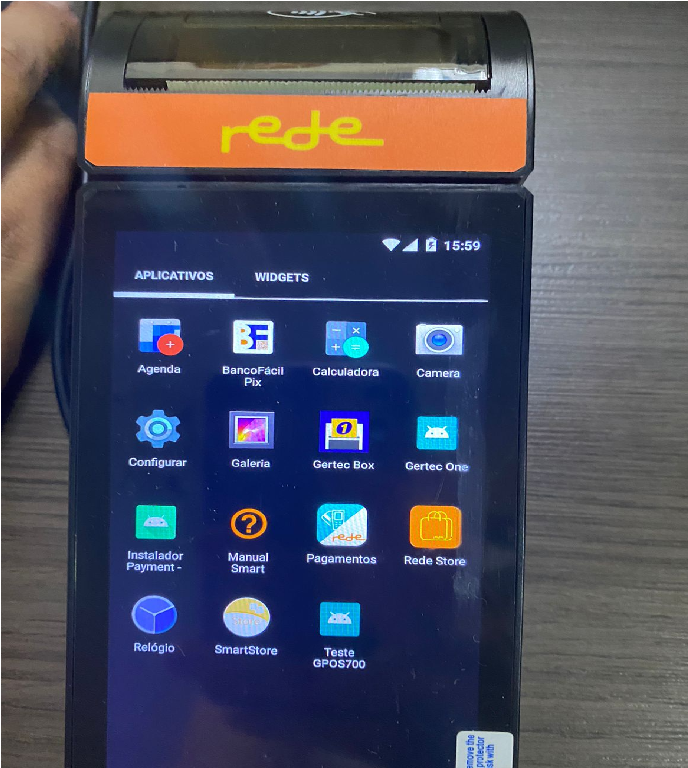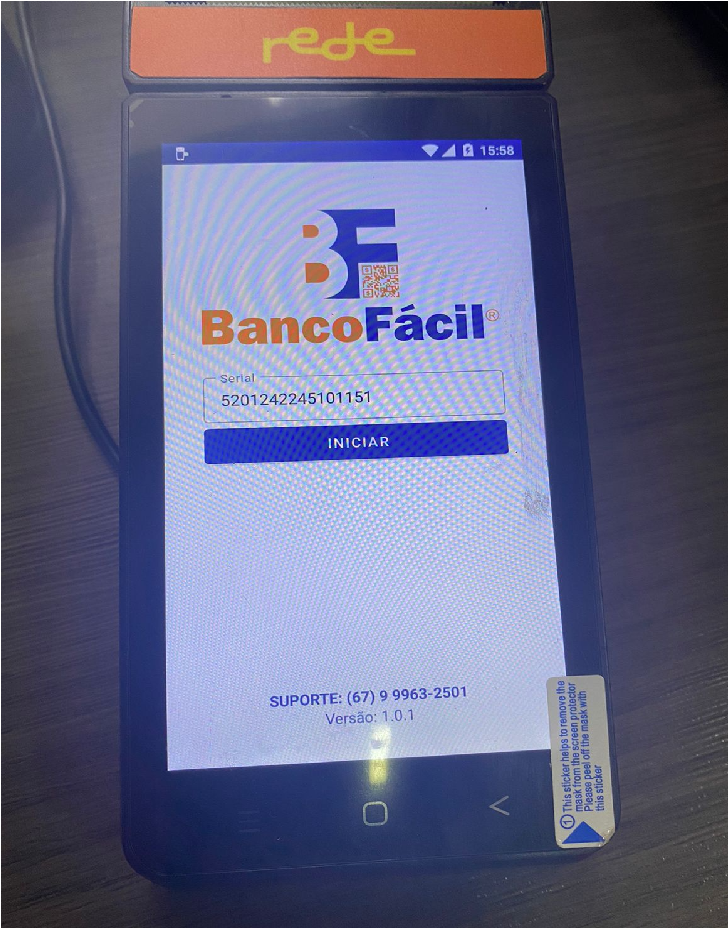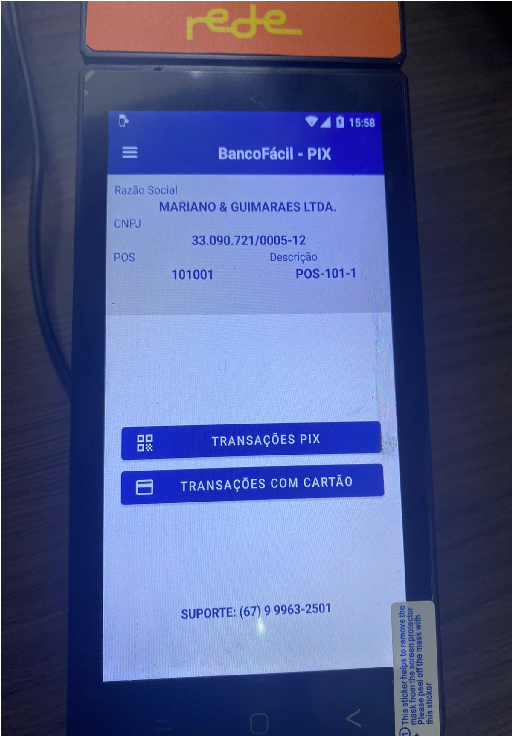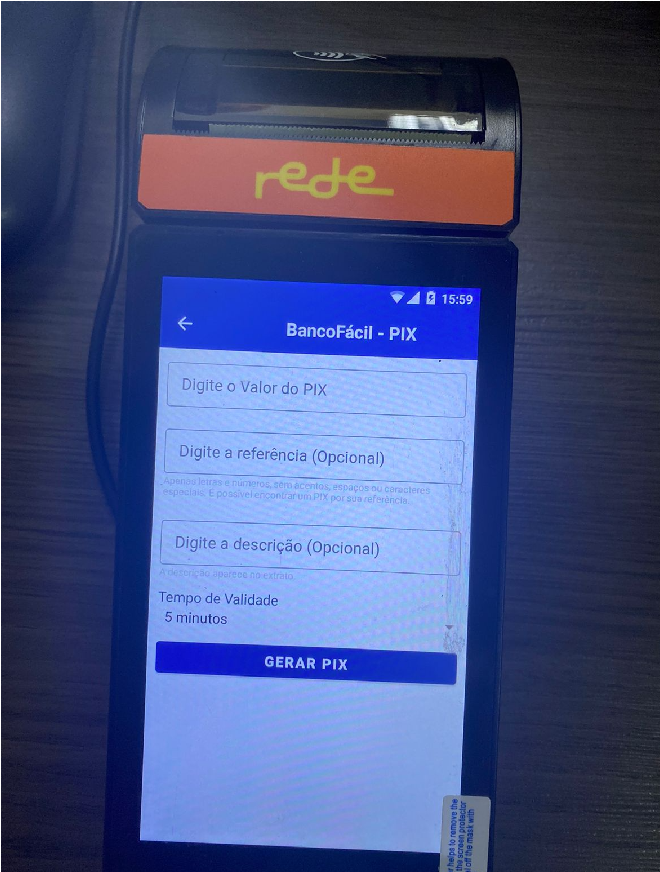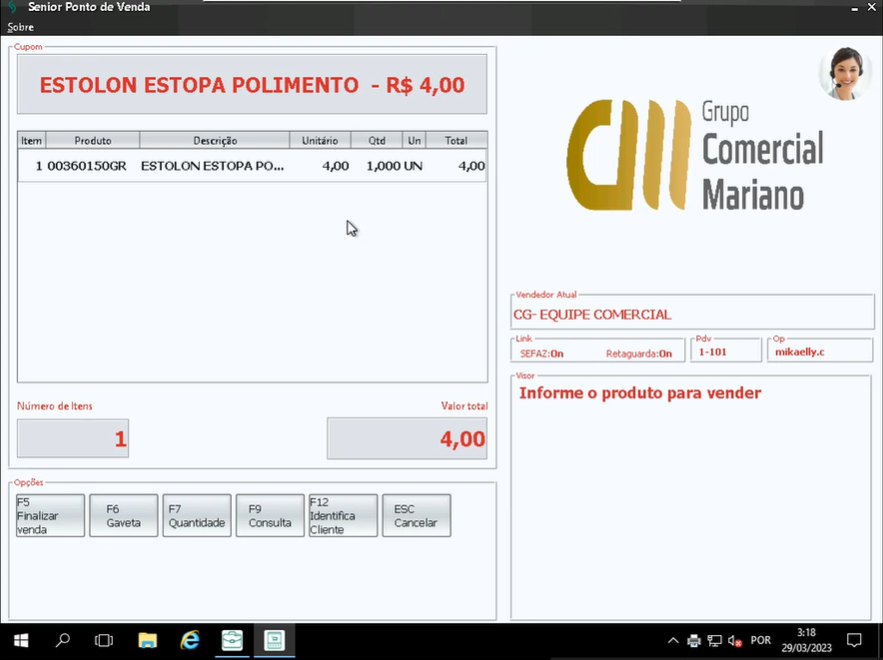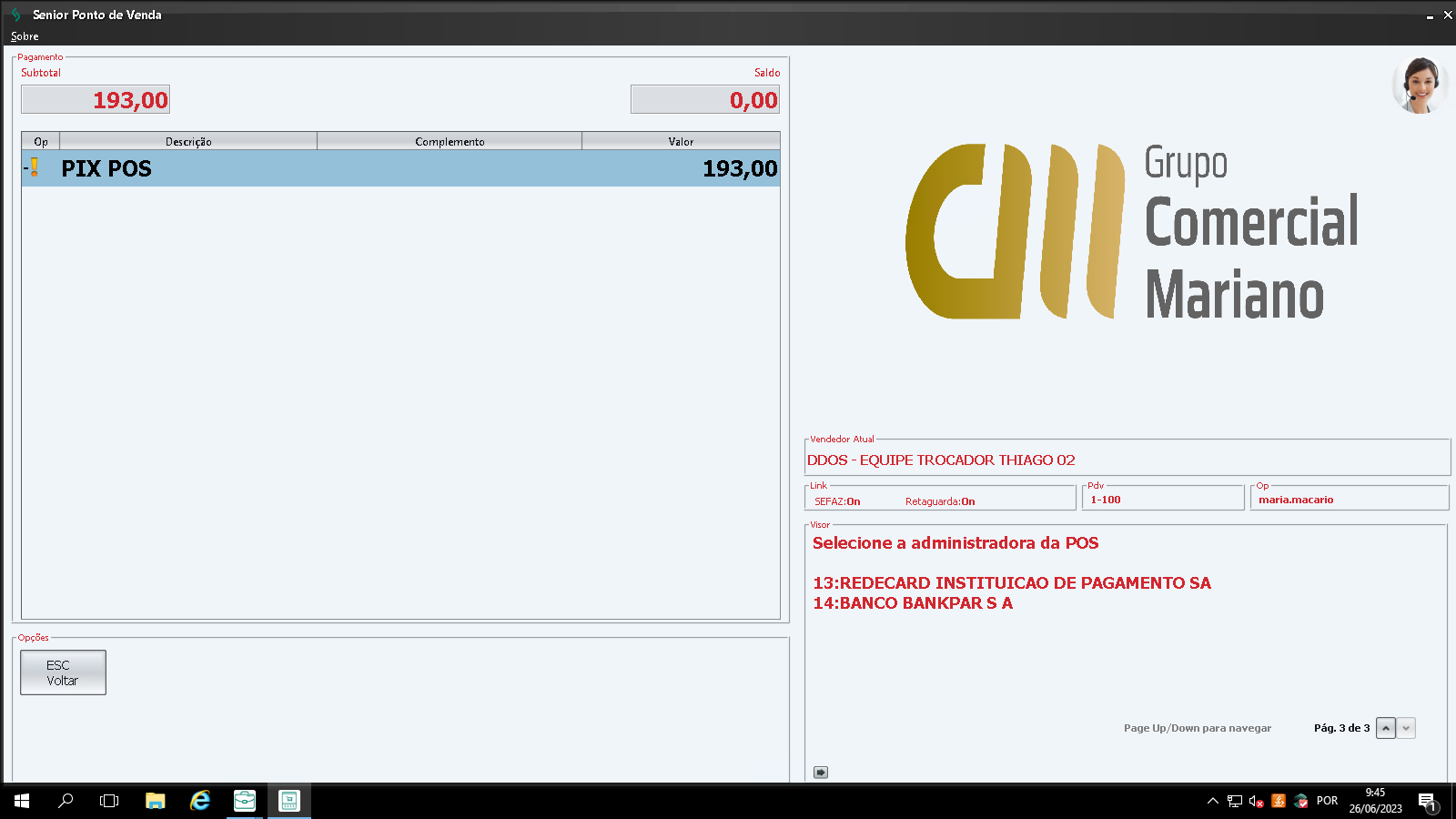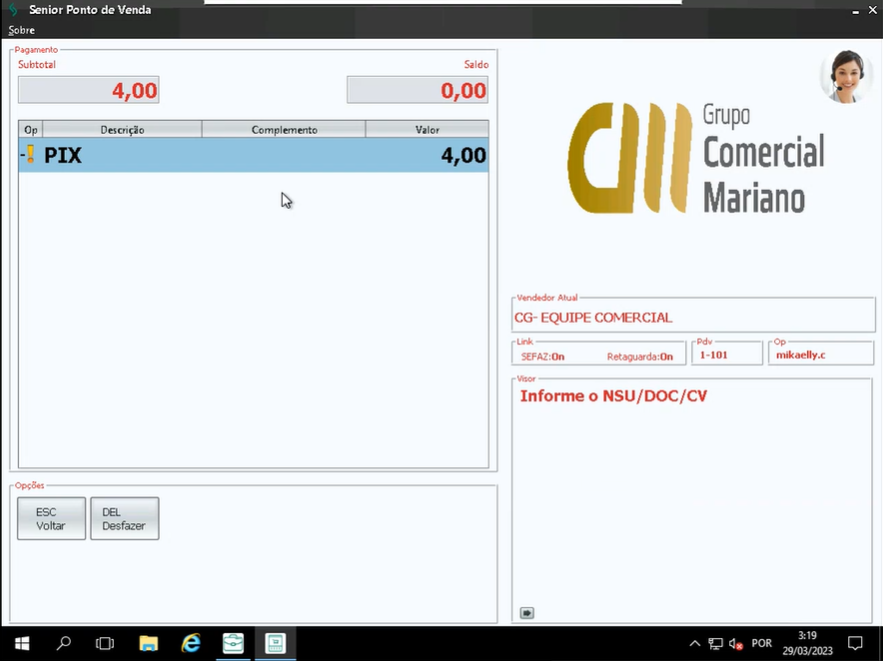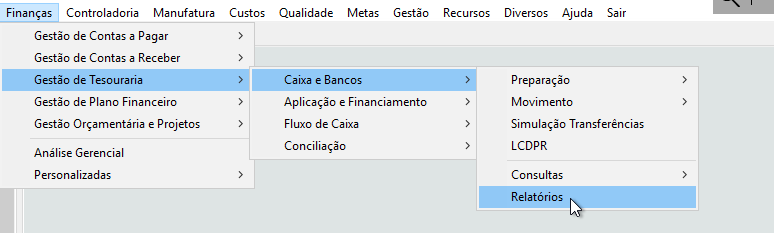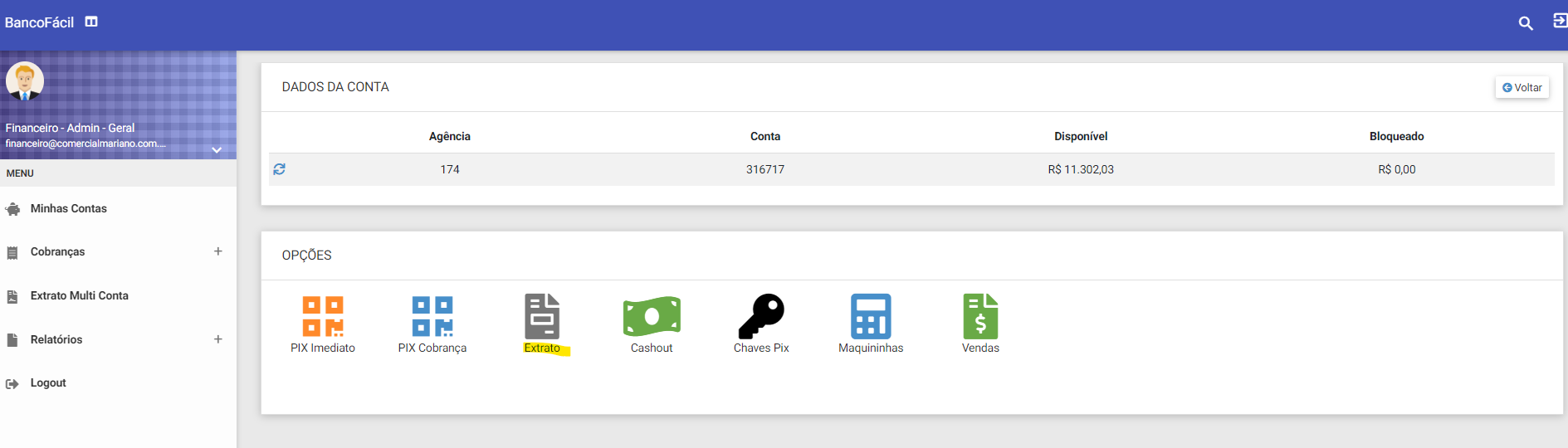Mariano:PIX POS
PIX POS
Entra na maquininha POS
Seleciona
Digita Serial da Filial
Iniciar
Seleciona a opção Transações PIX
Digite o Valor do PIX: Valor do pedido
Digita a Descrição (Opcional): Numero do Pedido
Gerar PIX
Seleciona Condição PIX
Digita o valor do pedido na maquininha
Gera o QR Code
Cliente lê o QR Code faz o pagamento do PIX
Maquininha Gera o cupom da adquirente
Entra no PDV
Digita ERP+Pedido
Enter
E aparece o pedido
F5 ou Finalizar a venda
Seleciona a administradora da POS – 1:PIX
Informa NSU que aparece no comprovante da maquininha
Enter - Finaliza o processo
Processo Conferência do Valor em Caixa
Fechamento Caixa :
Finanças > Gestão Tesouraria > Caixa e Banco > Relatórios > Relatório 103 – Detalhamento do movimento financeiro (Mabilete)
Filtros na tela:
Empresa: seleciona a empresa em analise
Filial: seleciona a empresa em analise
Conta Interna (“+”): “BX PIX FACIL”
Data Inicial: Dia do fechamento do caixa
Data Final: Dia do fechamento do caixa
Confronto entre Relatório 103 e Banco Fácil
Acessa o Banco Fácil
Seleciona a Filial
Entra em Extrato
Filtros:
Data Inicial: Dia do fechamento do caixa
Data Final: Dia do fechamento do caixa
Buscar
Conferir se o valor está igual ao relatório 103 - Detalhamento do movimento financeiro (Mabilete)